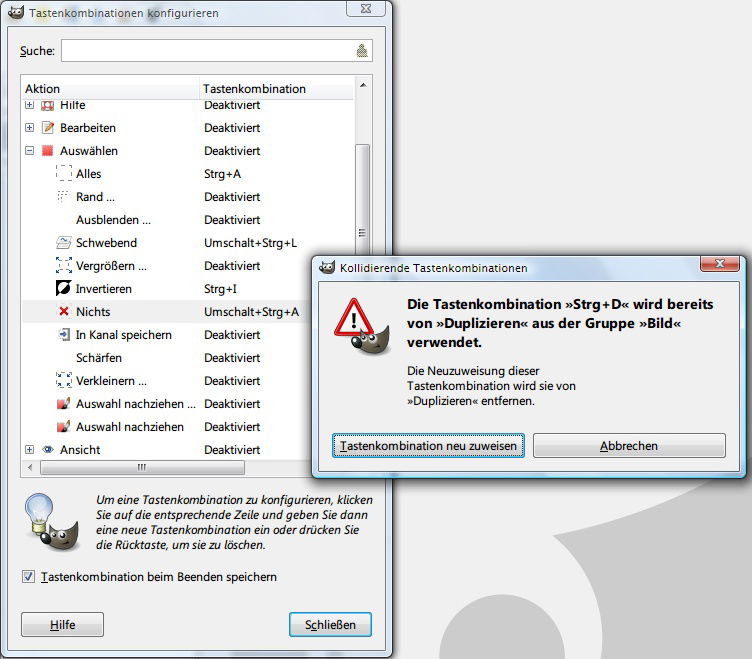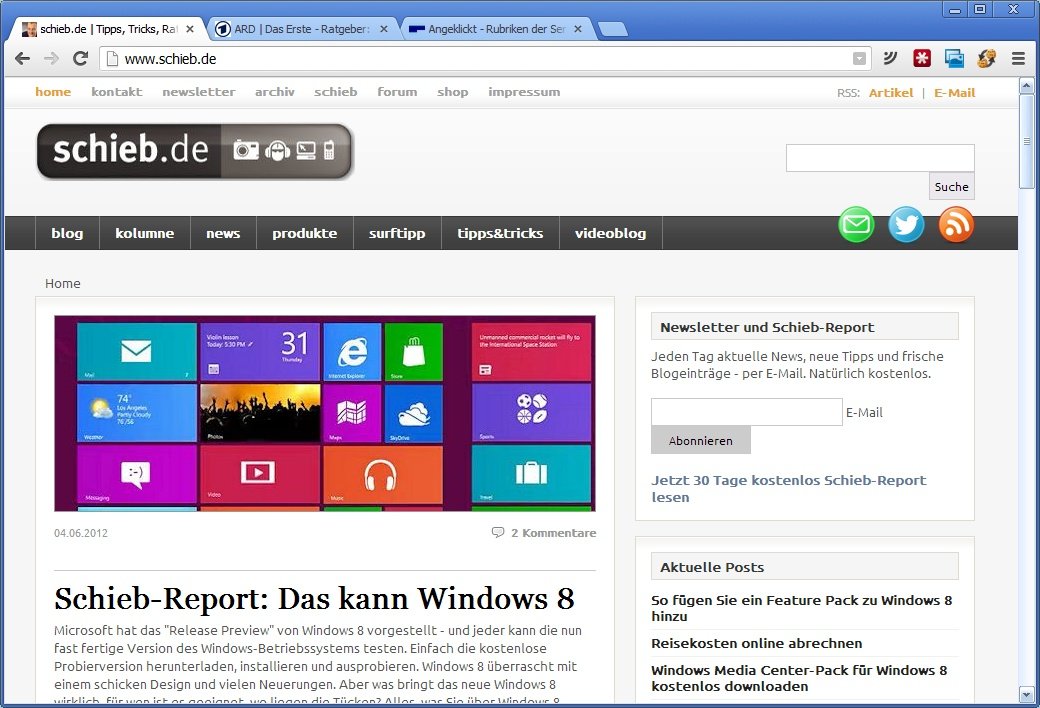22.05.2013 | Internet
Das Browsen mit Tabs (in Microsoft-Deutsch: Registerkarten) hat inzwischen eine lange Tradition. Schon seit Internet Explorer 7 und den Anfängen von Firefox, Chrome und Opera können Browser nicht nur eine, sondern mehrere Webseiten pro Fenster laden. Manchmal ist es aber dennoch sinnvoll, zum Surfen zwei Fenster zu nutzen – zum Beispiel, um Privates von Geschäftlichem zu trennen.
11.04.2013 | Internet
In Firefox 20 hat das Mozilla-Team die Funktion zum Surfen ohne Surfspuren endlich aufgebohrt. Ab sofort müssen Sie zum Aktivieren des privaten Modus nicht mehr auf Ihre aktuell geöffneten Tabs verzichten. Stattdessen öffnet Firefox jetzt – wie die anderen Browser – einfach ein neues Fenster für Ihre private Surfsitzung.
10.01.2013 | Tipps
Viele Windows-Funktionen sind auch in Zeiten von Touchscreens über die Tastatur immer noch einen Tick schneller erreichbar. Doch man kann sich unmöglich alle verfügbaren Tastenkürzel auswendig merken. Hier eine Übersicht, damit Sie nicht [Alt] aussehen…
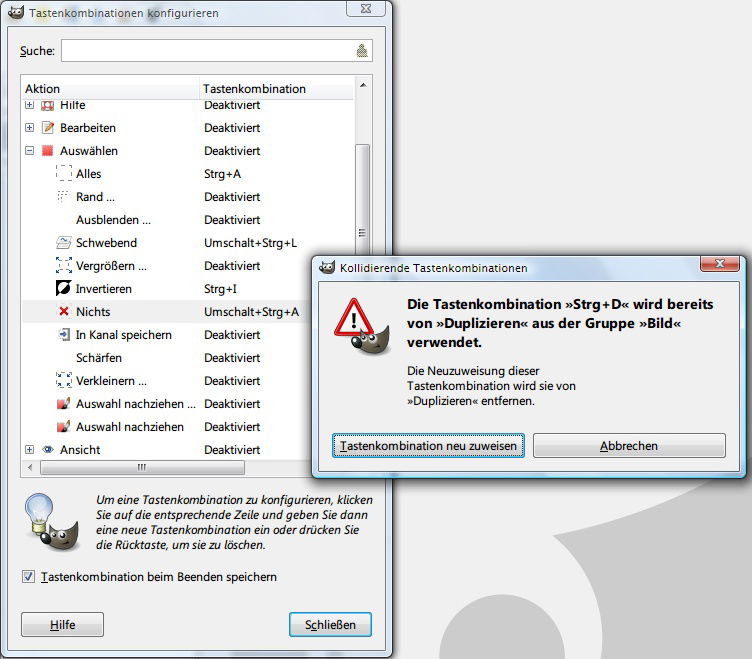
25.12.2012 | Software
Die kostenlose Bildbearbeitung GIMP zählt zu den besten Open-Source-Alternativen zum teuren Bezahl-Programm Adobe Photoshop. Selbst die hinterlegten Tastenkürzel sind zu denen in Photoshop ähnlich. Sie können diese Tastenkürzel auch selbst anpassen.
21.11.2012 | Tipps
Über den OSX-Papierkorb muss man nicht großartig nachdenken. Man legt eine Datei hinein, leert ihn irgendwann, um den Festplatten-Platz freizugeben, und gut ist. Allerdings gibt es einige wirklich praktische Tastenkürzel, die sich auf das Löschen am Mac beziehen.
18.11.2012 | Linux
Sowohl fortgeschrittene Windows- als auch Linux-Nutzer greifen gern zur Kommandozeile, auch Terminal genannt, um Befehle auszuführen. Noch bequemer lässt sich das Terminal bedienen, wenn Sie die passenden Tastenkombinationen kennen. Hier eine Übersicht über praktische Tastenkürzel für das Ubuntu-Terminal.
12.11.2012 | Software
Das in Windows eingebaute Bildprogramm Paint kennt beim Markieren von Bildteilen nur die Rechteck- und die Freihand-Markierung. GIMP ist da wesentlich flexibler. Hier können Sie zusätzlich ovale Bereiche, Bereiche mit einer bestimmten Farbe und so weiter auswählen. Außerdem lassen sich mehrere Teil-Markierungen zu einer Gesamt-Auswahl kombinieren.
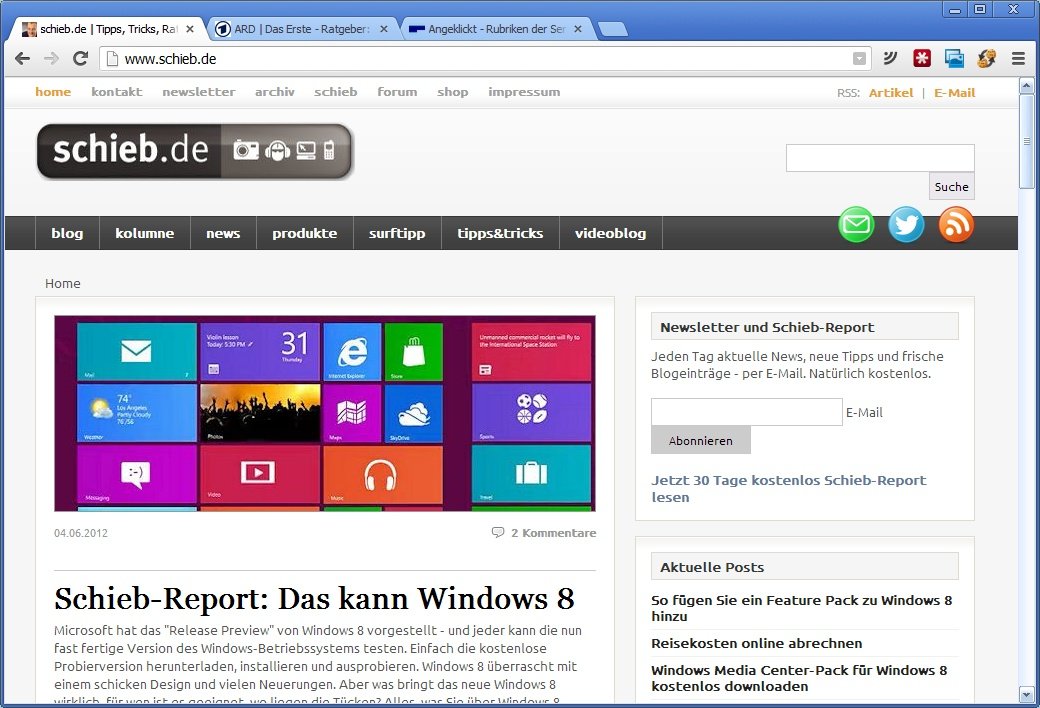
28.10.2012 | Internet
Mit Tabs laden Sie mehrere Webseiten in einem einzigen Browser, ohne dass Ihr Desktop unordentlich wird. Wenn Sie mit Tabs richtig umgehen, können Sie schneller im Web surfen. Früher war das Browsen mit Tabs Sache von Experten. Doch heutzutage unterstützt jeder bekannte Browser Tabs – sogar mobile Browser in Smartphones und Tablets.